Sådan aktiveres godkendelse af to faktorer til Google-konti, og hvorfor du skal

I denne dag og alder af Malware-bots og 0 dageudnytter, at tilføje tofaktorautentisering til dine e-mail-konti er efter min mening ikke længere valgfri. Her er den enkle proces til at aktivere Googles funktion i totrinsbekræftelse på din konto.

Holdet over hos Google viste, at de forstårdette problem og implementerede en groovy sikkerhedsfunktion for at hjælpe med at beskytte mod det kaldet 2-trins-verifikation (også kendt som tofaktorautentisering). Vi udførte en fuldstændig opskrivning af sikkerhedsfunktionen for over et år siden, dog i lyset af alle sikkerhedsbegivenheder på nettet for nylig - jeg tror, det er på tide, at vi gennemgår Googles 2-trins-verifikation i et forsøg på at minde alle om at få det aktiveret ASAP .
Før du aktiverer Google 2-trins-verifikation
Et par ting at bemærke, før vi aktiverer Googles 2-trins verifikation på din konto.
- Aktiverer 2-trins verifikation vil bryde e-mail bliver leveret til din mobile enhed ellerE-mail-klient via iMap eller ethvert andet program, f.eks. Svar.groovypost.com, som bruger Google til at autentificere dig. Google giver dig mulighed for at oprette en engangs- eller applikationsspecifik adgangskode til disse apps / tjenester. Det tager kun et par sekunder at gøre, men FYI.
- Det er vigtigt at konfigurere en backup-telefon / enhedefter at have aktiveret totrinsbekræftelse for at forhindre, at du låser dig ud af din konto. En backup-telefon kan indstilles til at sende TXT-beskedkoder eller -koder via et taleopkald. Processen er enkel, men meget vigtigt. Spring ikke over dette trin.
- Efter 2-trins verifikation er aktiveretdin konto, download og installer Google Authenticator-app til din mobil. Dette sparer dig kontanter, da du ikke har brug for Google til at sende dig txt-beskeder længere.
- Det er det. Fortsæt fremad og aktiver nogle lækre, groovy, Googles sikkerhedsgodhed lige nu.
Sådan aktiveres Google 2-trins-verifikation
Log ind på din GMail-konto, og klik på dit brugernavn øverst. Dette åbner en kontekstmenu. Klik på Konto under dit navn.
Bemærk - Hvis du er en Google Apps-bruger, skal din systemadministrator aktivere 2-trins autorisation i administrationskonsollen, før funktionen er tilgængelig for din konto.
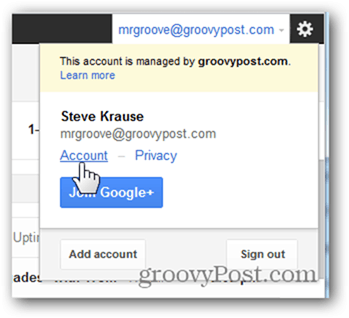
Klik på Sikkerhed.
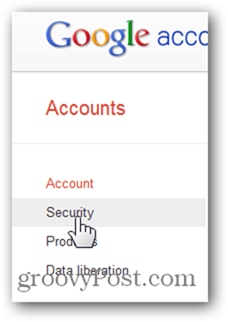
Klik på Rediger under 2-trins-verifikation.
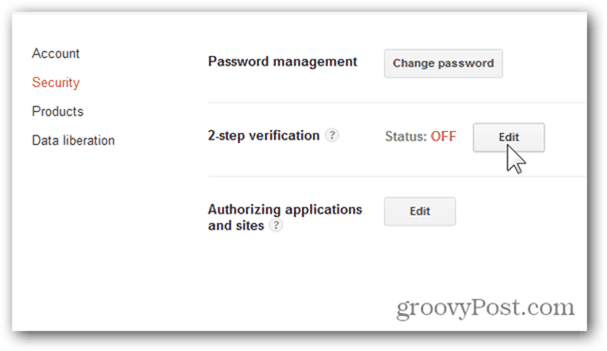
Log ind igen, når du bliver bedt om det (de får dig til at logge ind igen af sikkerhedsmæssige årsager).
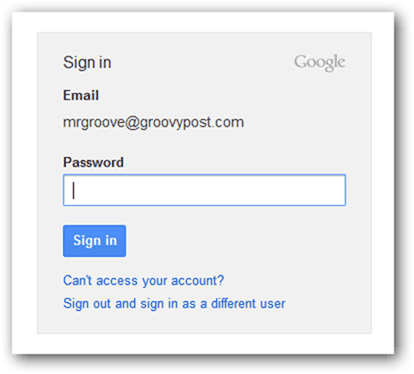
Tag din mobiltelefon ud, og klik på Startopsætning >>.
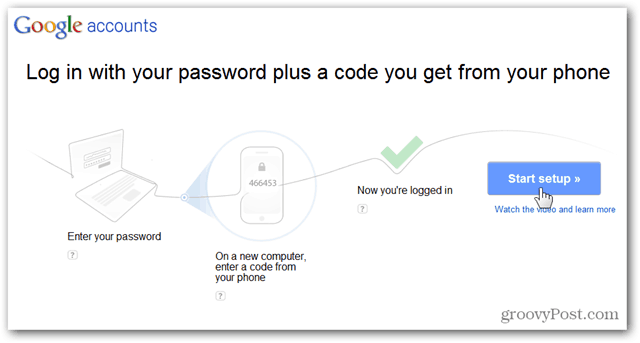
Indtast dit telefonnummer, og klik på Send kode (note - brug ikke dit Google Voice-nummer. Du har brug for en mobiltelefon).
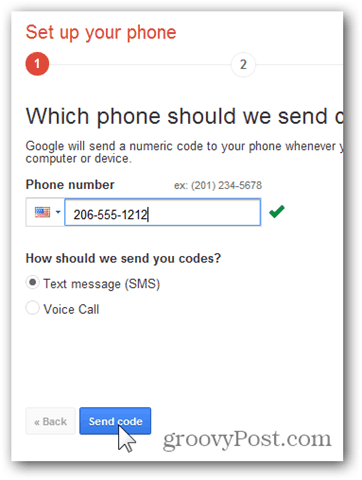
Google sender dig en 6-cifret TXT-meddelelse til din telefon. Indtast det, og klik på Bekræft.
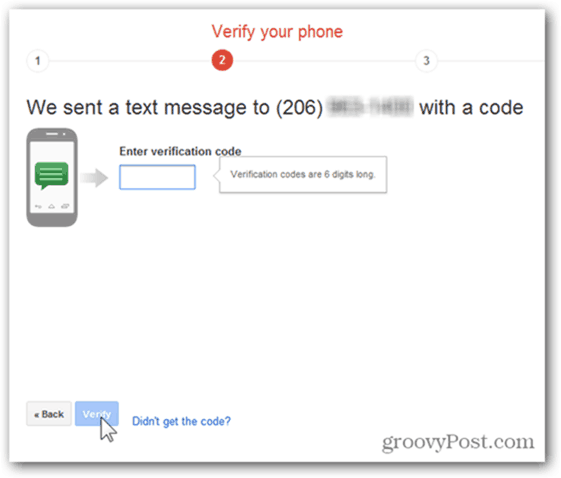
Som standard vil Google stole på den computer, du erbruger i øjeblikket og kræver ikke brug af 2-trins verifikation fra den i 30 dage. Jeg har det faktisk med det, da min bærbare computer aldrig forlader mig når som helst, og jeg har en solid AV-løsning installeret, så jeg er 99% sikker på, at jeg ikke har installeret malware.
For maksimal sikkerhed skal du dog fjerne markeringen fra det, men alligevel komme i gang. Jeg anbefaler, at du bare holder med standardindstillingen.
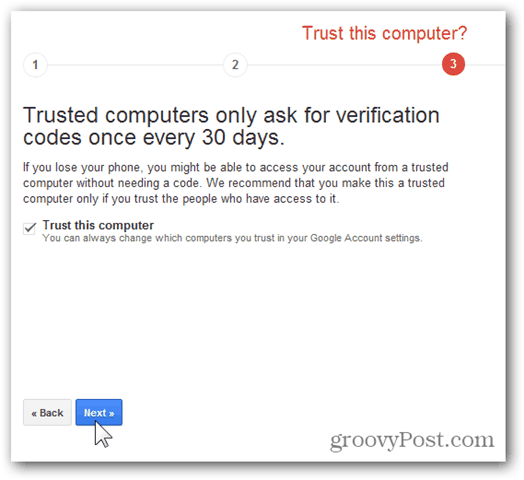
Mange applikationer på nettet bruger din Googlekonto til login, men de har ikke en grænseflade til at bede om 2-trins bekræftelseskode. Det samme gælder for mobile enheder som min iPhone, da e-mail leveres i realtid. I disse tilfælde tillader Google dig at oprette adgangskoder til disse enheder. Jeg vil dække dette mere detaljeret senere, så smed videre ved at klikke på Opret adgangskoder eller klik på Gør dette senere for at konfigurere dem senere.
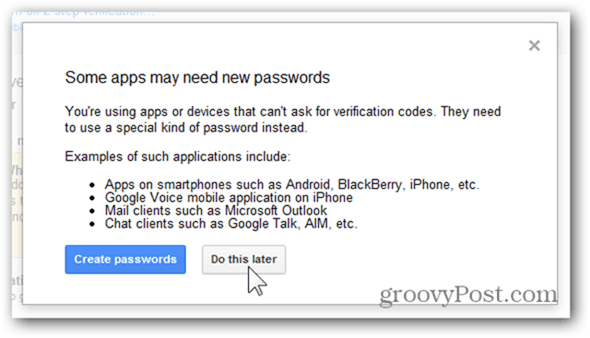
Helt færdig. 2-trins verifikation af din Google-konto er nu aktiveret.
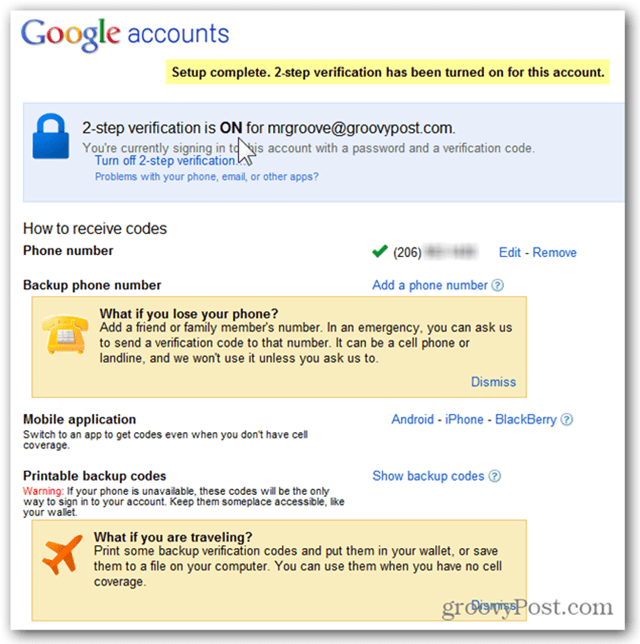
Bemærk: Før du fortsætter og tester tingene ud, anbefaler jeg varmt, at du opsætter en sikkerhedskopitelefon, i tilfælde af at du mister din telefon og har brug for at logge ind på din konto. Klik bare på linket Tilføj et telefonnummer som vist ovenfor, og det leder dig gennem den enkle proces.
For at teste noget ved at logge ud af din Google-konto ved at klikke på dit brugernavn og logge ud.
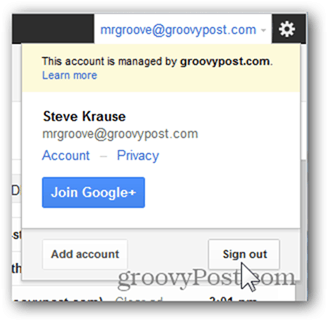
Når du logger ind, vil du bemærke det efternår du indtaster dit Google brugernavn og din adgangskode, sender Google din mobiltelefon en TXT-meddelelse med en ny sekscifret kode og beder dig om at indtaste den. Bemærk, hvis du foretrækker at ikke have Google til at sende dig txt-meddelelser, skal du downloade og installere Google Authenticator-appen til din Android eller iPhone Mobile. Det er gratis og enkelt at bruge.
Indtast koden, og klik på Bekræft
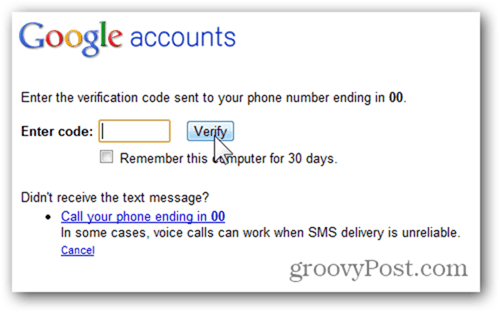
I denne dag og alder af Malware-bots og 0 dageudnytter, at tilføje tofaktorautentisering til dine e-mail-konti er efter min mening ikke længere valgfri. Selvom det er lidt upraktisk, er det bestemt bedre at bruge et par minutter om dagen for at holde din konto og det digitale liv sikkert end arbejdsuger eller endda år med at rydde op fra et kontokompromis.










Efterlad en kommentar